
Pressemitteilung -
Neue Sicherheitsfunktionen in Windows 11 22H2
Um Ihren Computer zu schützen, hat Microsoft in Windows 11 2022-Update viele neue Sicherheitsfunktionen veröffentlicht. In diesem Artikel wird die MiniTool-Software einige wichtige neue Sicherheitsfunktionen in Windows 11 22H2 eröffnen. Sie können diese neuen Funktionen vollständig nutzen, um Ihre Systeme und Daten zu schützen.
Windows 11, Version 22H2 wird mit vielen neuen Sicherheitsfunktionen eingeführt, um Ihren PC zu schützen
Neue Funktionen und Verbesserungen im Windows 11 2022-Update
Das Windows 11 2022 Update | Version 22H2, das erste Feature-Update für Windows 11, wurde seit einiger Zeit für die Öffentlichkeit veröffentlicht. Im Gegensatz zum So erhalten Sie das Windows 10 2022 Update | Version 22H2 hat Microsoft viele neue Funktionen und Verbesserungen in Windows 11 22H2 eingeführt.
>> Sehen Sie sich an, wie Sie Windows 11 2022 Update erhalten.
Beispielsweise wird der Task-Manager in einem Effizienzmodus aktualisiert, die Drag & Drop-Funktion in der Taskleiste zurückgegeben und die Snap-Layout-Funktion wurde verbessert. Sie können auch im Startmenü einen Ordner erstellen. Hier finden Sie weitere neue Funktionen und Verbesserungen in Windows 11, Version 22H2.
Neue Sicherheitsfunktionen im Windows 11 2022-Update
Microsoft bringt auch neue Sicherheitsfunktionen in Windows 11 2022-Update mit, um die Sicherheitsfunktion von Ransomware, Online-Fischereibedrohungen und komplexen Hacking-Angriffen zu verbessern.
Beispielsweise fügt Microsoft eine neue Anwendung für intelligente Anwendungssteuerung (SAC) hinzu, mit der Sie gefährliche Anwendungen verhindern können. Personal Data Encryption (PDE) ist für die Verschlüsselung einzelner Dateien mit Windows Hello für Business verfügbar. Darüber hinaus hat Microsoft den Netzwerkfischereischutz erweitert, der das Kennwort bei der Verwendung einer Anwendung oder beim Zugriff auf eine Website eingegeben hat.
In diesem Artikel werden wir die wichtigsten neuen Sicherheitsfunktionen in Windows 11 22H2 vorstellen. Wir hoffen, dass diese neuen Sicherheitsfunktionen Ihnen helfen können, Ihren Computer zu schützen.
Personal Data Encryption (PDE)
Personal Data Encryption (PDE) ist eine neue Sicherheitsfunktion, die in der Windows 11 2022-Update eingeführt wird. Diese Funktion ist jedoch nur in der Enterprise Edition von Windows 11 erhältlich. Ziel ist es, mehr Methoden zum Verschlüsseln von Geschäftsdaten bereitzustellen.
Vor der Veröffentlichung von PDE ist BitLocker ein erstelltes Werkzeug für Windows, mit dem das gesamte Laufwerk verschlüsselt werden kann. Jetzt wird PDE für Windows 11 Business zum Verschlüsseln von Dateien gestartet. Sie können damit den verschlüsselten Schlüssel mit dem Benutzergutschein verknüpfen, um schnell zu entschlüsseln.
>> Sehen Sie, wie Sie die Bitlocker-Laufwerksverschlüsselung verwenden.
Wenn Ihr Gerät von einem Hacker verloren oder angegriffen wird, muss es den starken Schutz von Bitlocker umgehen. Der Angreifer stellt jedoch nur fest, dass die einzelnen Dateien mit PDE verschlüsselt werden. PDE ist die zweite Schutzschicht für Ihre Dateien auf dem Laufwerk.
>> Sehen Sie, wie PDE-Richtlinien für personenbezogene Daten in der Intune konfiguriert werden.
Wenn Referenzantriebe und Daten entschlüsselt sind, sollten wir ein anderes Thema diskutieren: Datenwiederherstellung.
Dateien unter Windows 11/10 mit MiniTool Data Recovery wiederherstellen
Treiber- und Dateientschlüsselung sind eine Möglichkeit, Dateien zu schützen. Die Datenwiederherstellung ist eine weitere Möglichkeit, die Datensicherheit zu gewährleisten. Wenn Sie Daten unter Windows 11/11 wiederherstellen möchten, können Sie die MiniTool Power Data Recovery versuchen.
Mit dieser Software können Sie Bilder, Videos, Musikdateien, Dokumente und andere Dateien aus verschiedenen Arten von Datenspeichergeräten wiederherstellen. Sie können diese Software auf allen Windows-Versionen verwenden, einschließlich Windows 11, Windows 10, Windows 8/8.1 und Windows 7.
Dieses kostenlose Tool zur Wiederherstellung von Dateien kann in verschiedenen Fällen funktionieren:
- Wenn Ihre Datei versehentlich verloren geht oder gelöscht wird, können Sie mit professioneller Datenwiederherstellungssoftware wiederherstellen, solange Sie nicht von neuen Daten abgedeckt sind.
- Wenn Ihr Festplatten-Treiber nicht zugegriffen werden kann, können Sie auch solche Tools verwenden, um Dateien in einer sicheren Position zu speichern.
- Wenn Ihr Computer aus irgendeinem Grund nicht geleitet werden kann, können Sie die Leitversion der MiniTool Power Data Recovery verwenden, um Dateien abzurufen und dann Maßnahmen zur Reparatur des Systems zu ergreifen.
- Wenn Ihre Datei nach dem Aktualisieren des Windows 11/10 verloren geht, können Sie diese Software auch ausprobieren, um Daten zu erhalten.
Die Software wird von Millionen von Benutzern vertrauen. Allerdings, wenn Sie diese Datei zum ersten Mal verwenden, werden Sie Zweifel behalten. keine Sorge. Sie können versuchen, MiniTool Power Data Recovery zu verwenden.
Mit der Testversion dieser Software können Sie das Laufwerk von ihm scannen, um die Daten wiederherzustellen und zu überprüfen, ob Sie die erforderlichen Dateien finden können. Wenn Sie sich für diese Software entscheiden, um die Daten wiederherzustellen, müssen Sie die Vollversion verwenden.
Hinweis: Um zu verhindern, dass Ihre verlorenen und gelöschten Dateien durch neue Daten überschrieben werden, sollten Sie dieses MiniTool Power Data Recovery nicht auf den Ort herunterladen und installieren, an dem sich die verlorenen und gelöschten Dateien befinden.
Nachdem Sie diese Software auf Windows PC heruntergeladen und installiert haben, können Sie die Datei gemäß den Anweisungen zurückziehen:
Schritt 1: Öffnen Sie die MiniTool Power Data Recovery, um die Hauptschnittstelle einzugeben.
Schritt 2: Die Software zeigt das Laufwerk an, das unter Logische Laufwerke erkannt werden kann. Anschließend müssen Sie auf dem Laufwerk schweben, um die Daten wiederherzustellen, und dann auf die Schaltfläche Scan klicken, um den Treiber zu scannen. Sie können auch zum Geräte wechseln, um die gesamte Festplatte zu scannen.
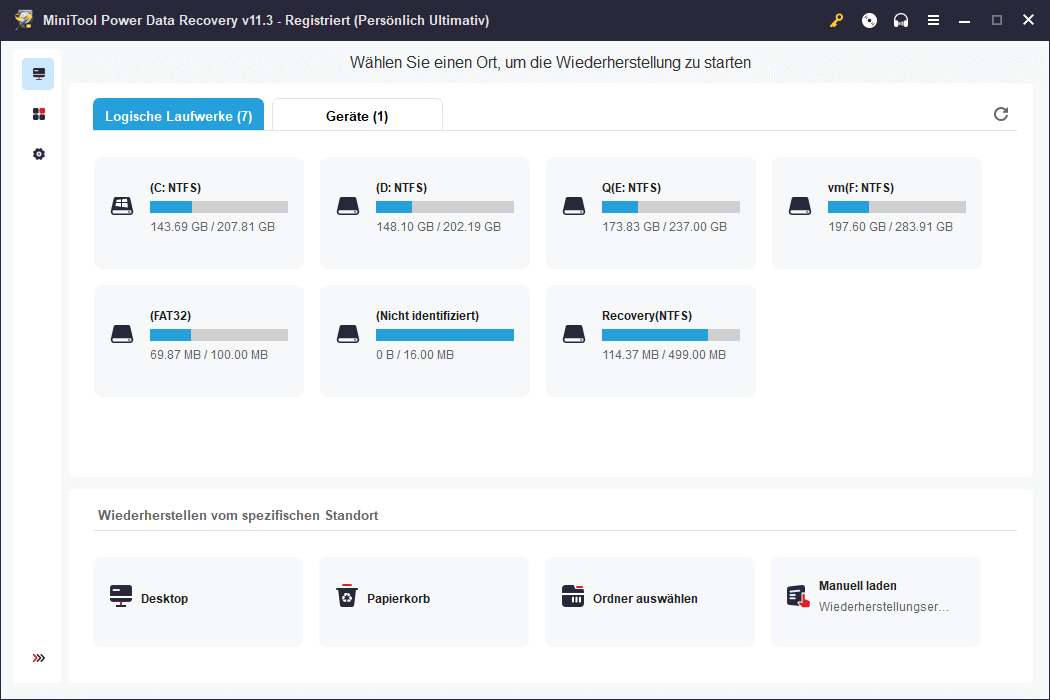
Schritt 3: Nach dem Scannen sehen Sie das Scan-Ergebnis der Pfadklassifizierung. Sie können jeden Pfad erweitern, um die erforderlichen Dateien zu finden. Zusätzlich können Sie zum Typ wechseln, um Dateien über Typ zu finden. Wenn Sie den Namen der zu gespeicherten Datei noch kennen, finden Sie die Datei direkt mit der Suchfunktion. Allerdings, wenn Sie die Datei nicht auf diese Weise finden, sollte der Name der Datei beschädigt werden.
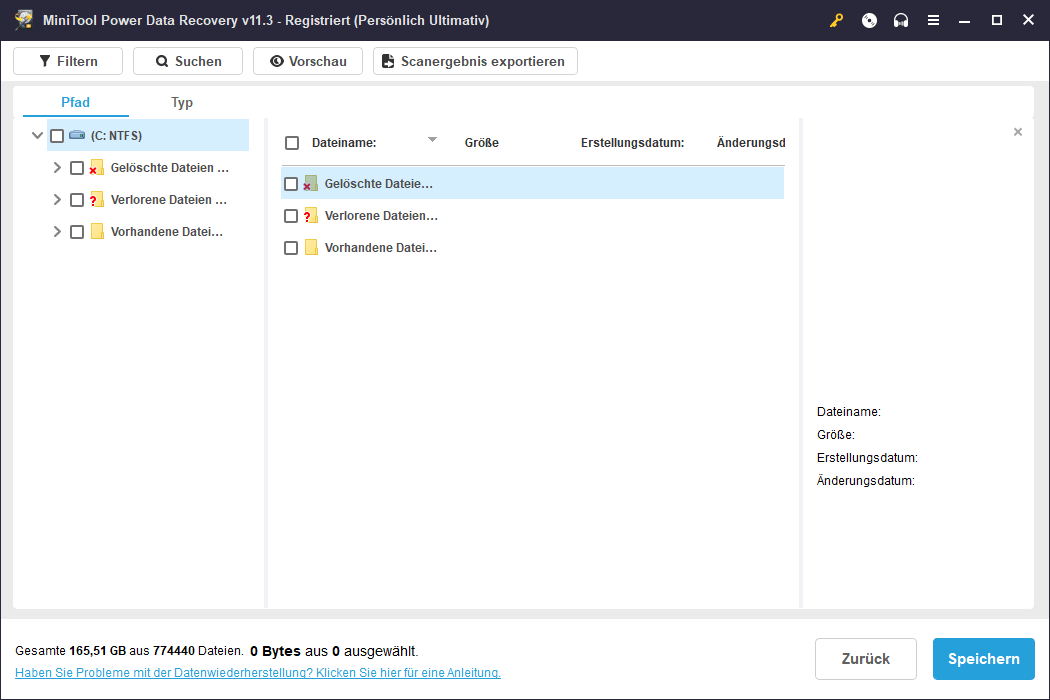
Schritt 4: Wenn Sie sich für diese Software entscheiden, um Ihre Daten wiederherzustellen, müssen Sie einen Lizenzschlüssel von MiniTool abrufen. Klicken Sie dann auf das Schlüsselsymbol aus dem oberen Multifunktionsmenü und geben Sie den Lizenzschlüssel ein, um diese Software zu registrieren. Sie können dies direkt auf der Scan-Ergebnisschnittstelle tun. Danach können Sie Ihre benötigten Dateien auswählen, auf die Schaltfläche Speichern und einen geeigneten Ordner auswählen, um Ihre ausgewählten Dateien zu speichern.
Hinweis: Der Zielordner sollte nicht der ursprüngliche Speicherort der verlorenen und gelöschten Dateien sein. Andernfalls könnten die fehlenden Dateien überschrieben werden und nicht wiederherstellbar werden.
Sie werden feststellen, dass es einfach ist, Ihre Daten mit dieser Software wiederherzustellen. Jeder gewöhnliche Benutzer kann es bedienen.

Links
Themen
MiniTool® Software Ltd. ist ein professionelles Software-Entwicklungsunternehmen und stellt den Kunden komplette Business-Softwarelösungen zur Verfügung. Die Bereiche fassen Datenwiederherstellung, Datenträgerverwaltung, Datensicherheit und den bei den Leuten aus aller Welt immer beliebteren YouTube-Downloader sowie Videos-Bearbeiter. Bis heute haben unsere Anwendungen weltweit schon über 40 Millionen Downloads erreicht. Unsere Innovationstechnologie und ausgebildeten Mitarbeiter machen ihre Beiträge für Ihre Datensicherheit und -integrität.





